Sử dụng USB để cài đặt lại hệ điều hành Windows là phương pháp nhanh chóng và hiệu quả, nhưng bước thiết lập BIOS lại khiến nhiều người bối rối. Việc chọn sai phím truy cập BIOS hoặc không thiết lập đúng thứ tự khởi động có thể khiến máy tính không nhận USB. Bài viết này sẽ hướng dẫn bạn toàn bộ các bước thao tác BIOS một cách chính xác và dễ hiểu nhất. Trong bài viết này, Phong Vũ Tech News sẽ cùng bạn tìm hiểu nguyên nhân và hướng dẫn chi tiết các cách khắc phục hiệu quả.
I. Vì sao phải thiết lập BIOS để khởi động từ USB
Trước khi bắt đầu cài đặt Windows, máy tính cần được chỉ định đâu là thiết bị được phép khởi động đầu tiên — đây gọi là thứ tự boot. Mặc định, hầu hết các máy tính đều ưu tiên khởi động từ ổ cứng có sẵn hệ điều hành. Điều này khiến USB cài đặt Windows dù đã được cắm vào vẫn không được máy nhận diện để khởi động.
Việc thay đổi thiết lập trong BIOS là cần thiết để máy nhận USB làm thiết bị boot chính. Khi cấu hình BIOS đúng cách, hệ thống sẽ tìm và chạy bộ cài đặt Windows có trên USB ngay khi bật máy, giúp bạn tiến hành cài mới hoặc sửa lỗi hệ điều hành nhanh chóng.
Ngoài ra, một số dòng laptop hiện đại sử dụng hệ thống khởi động UEFI thay vì BIOS truyền thống. Vì vậy, người dùng cần hiểu rõ thiết bị của mình dùng chế độ nào để điều chỉnh tương thích với USB boot — tránh tình trạng máy không nhận USB, dù thiết bị đã được tạo đúng cách.
II. Thiết lập BIOS để boot từ USB
Bước 1: Truy cập vào BIOS
Trước tiên, bạn cần vào giao diện BIOS của máy để tiến hành thay đổi thứ tự khởi động. Mỗi hãng máy tính sẽ có phím truy cập BIOS riêng biệt, thường là F2, F10, ESC hoặc DEL. Ngay khi máy vừa khởi động (hoặc khởi động lại), bạn hãy nhấn và giữ phím truy cập BIOS tương ứng để vào hệ thống.
| Dòng máy tính | Phím truy cập BIOS |
| SONY VAIO | Nhấn và giữ F2 |
| HP – COMPAQ | Nhấn và giữ F2 |
| ACER | Nhấn và giữ F10 |
| ASUS | Nhấn và giữ F2 |
| LENOVO THINKPAD | Nhấn và giữ F1 |
| DELL | Nhấn và giữ F2 |
Bước 2: Mở tab Boot trong BIOS
Sau khi vào BIOS thành công, bạn sẽ thấy một giao diện cấu hình hệ thống. Tùy theo từng dòng máy, giao diện có thể khác về màu sắc hoặc bố cục, nhưng các chức năng chính như Boot, Security, Exit,… vẫn tương tự nhau
Hãy sử dụng các phím mũi tên ← → ↑ ↓ để di chuyển qua các tab và chọn tab Boot – nơi cho phép bạn thay đổi thiết bị ưu tiên khởi động
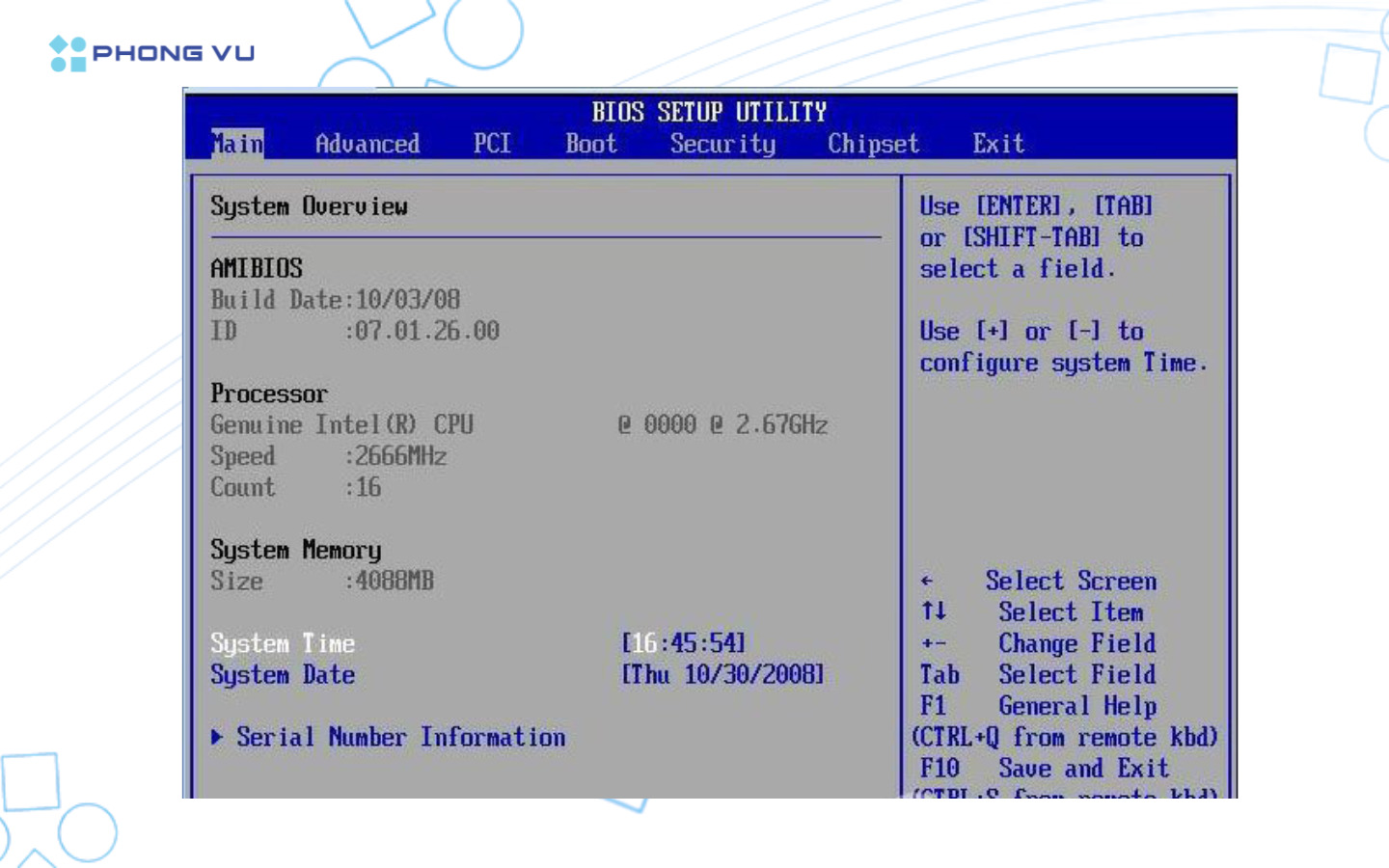
Bước 3: Thiết lập USB làm thiết bị khởi động
Trong tab Boot, bạn sẽ thấy danh sách các thiết bị khả dụng để khởi động hệ thống.
Lúc này, hãy xác định dòng tương ứng với thiết bị USB của bạn. Nó có thể hiển thị dưới tên như:
- Hard Drive: Khởi động từ ổ cứng trong máy (lựa chọn mặc định)
- CD-ROM Drive: Khởi động từ đĩa CD/DVD (nếu có)
- Removable Devices: Khởi động từ thiết bị rời như USB hoặc ổ cứng di động
Sau đó, bạn dùng phím điều hướng để chọn thiết bị USB, rồi nhấn Enter. Tiếp theo, sử dụng các phím +, -, F5 hoặc F6 (tuỳ BIOS) để đưa dòng USB lên vị trí đầu tiên trong thứ tự khởi động
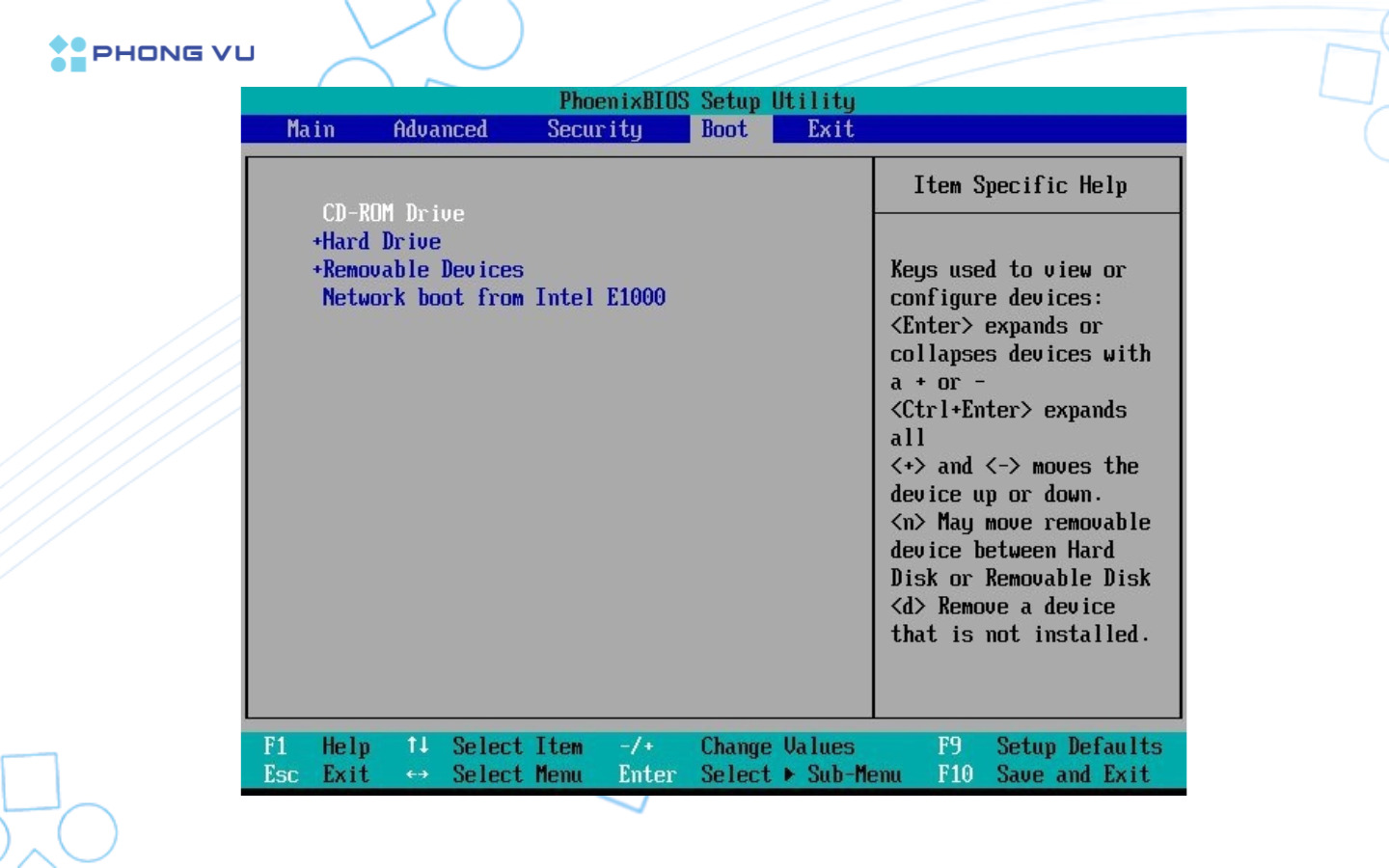
Bước 4: Khởi động từ USB và tiến hành cài đặt Windows
Khi bạn đã đưa USB lên đầu danh sách boot và nhấn F10 để lưu cấu hình, máy sẽ tự động khởi động lại
Nếu USB được cấu hình đúng, bạn sẽ thấy giao diện Windows Setup quen thuộc xuất hiện trên màn hình. Tại đây, bạn có thể bắt đầu chọn ngôn ngữ, múi giờ, bàn phím,… và tiến hành cài đặt hệ điều hành như bình thường
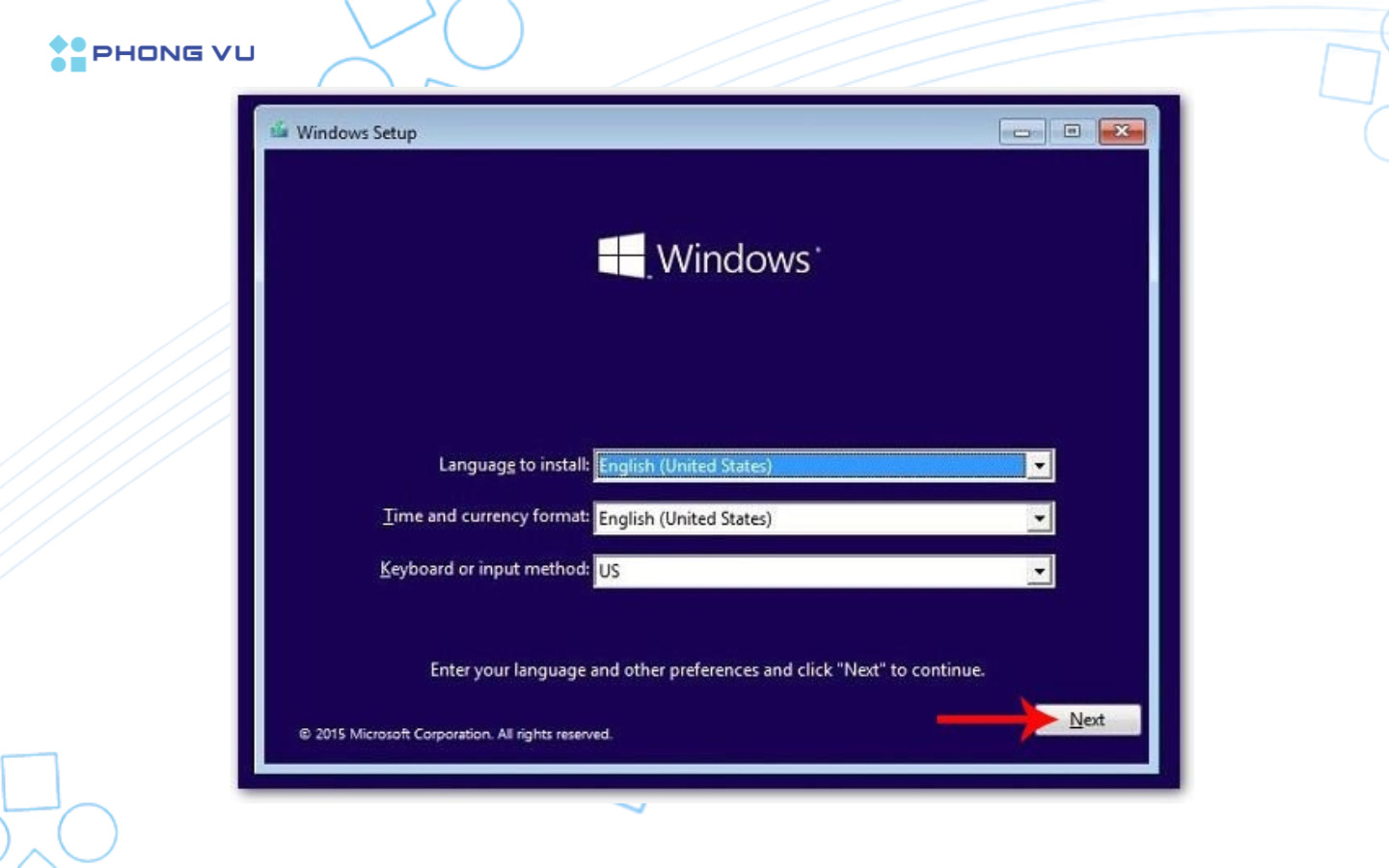
Lưu ý: Sau khi cài đặt xong, đừng quên vào lại BIOS và đưa ổ cứng trở về vị trí boot đầu tiên nếu bạn muốn máy khởi động từ ổ cứng mặc định trong các lần sau.
IV. Lưu ý khi thiết lập BIOS boot USB
- Kiểm tra chuẩn USB: Nếu máy dùng chuẩn UEFI nhưng USB được tạo theo Legacy (hoặc ngược lại), sẽ không nhận boot
- Cổng kết nối: Ưu tiên cắm vào cổng USB 2.0 nếu máy không nhận cổng USB 3.0 khi khởi động
- Không thấy USB trong BIOS? Tắt Secure Boot nếu có
- Sau khi cài xong Windows, bạn nên vào lại BIOS và đưa ổ cứng về vị trí boot ưu tiên đầu tiên để máy khởi động bình thường
V. Tổng kết
Chỉ với vài bước thiết lập BIOS đơn giản, bạn đã có thể cho máy tính khởi động từ USB để bắt đầu cài đặt Windows. Việc nắm rõ cách vào BIOS, chọn đúng thiết bị boot và lưu cấu hình sẽ giúp quá trình cài đặt diễn ra nhanh chóng, không lỗi phát sinh. Đừng quên theo dõi Phong Vũ Tech News để không bỏ lỡ các thủ thuật về công nghệ ữu ích và cập nhật những tin tức mới nhất nhé!
Bài viết liên quan:









